Приєднатися до наради легко в Microsoft Teams (безкоштовно). Щоб брати участь у нараді, обліковий запис не потрібен, але реєстрація дає змогу переглядати журнал чату наради, надавати спільний доступ до GIF-файлів тощо. Коли ви ввійдете в систему, Microsoft Teams (безкоштовна версія) надає додаткові можливості та покращені можливості надання спільного доступу.
Примітка.: Якщо ви намагаєтеся приєднатися до наради та отримали повідомлення про те, що нараду заповнено, це означає, що до неї приєдналося максимальна кількість учасників. Дізнайтеся більше про передплати Teams.
Ви можете приєднатися до наради за допомогою посилання. Ось як це зробити:
-
Отримавши посилання на запрошення від організатора наради, торкніться посилання, щоб приєднатися до наради.
-
До наради можна приєднатися різними способами:
-
Get Teams відкриває магазин Google Play, де можна інсталювати програму та отримати повний досвід роботи.
-
Приєднатися до наради запустить програму, якщо її вже інстальовано.
Примітка.: Якщо ви підключаєтеся до робочої або навчальної наради з особистим обліковим записом, може з'явиться запит на змінення облікових записів. Ви можете вибрати відображений обліковий запис, щоб вибрати його, вибрати пункт Увійти за допомогою іншого облікового запису або вибрати Приєднатися як гість.
-
-
Після інсталяції Teams вам буде запропоновано ввести своє ім'я, якщо ви не ввійшли в систему, або ви підключені до робочої або навчальної наради з особистим обліковим записом. Торкніться кнопки Приєднатися до наради, щоб увійти в нараду.
Примітка.: Якщо ви хочете взяти участь у нараді, пристрій запитає у вас дозвіл на записування звуку, який обов'язковий.
-
Якщо хост увімкнув фойє, він повинен прийняти вас, перш ніж ви зможете приєднатися до наради, інакше ви повинні негайно приєднатися до наради.
Щоб приєднатися до наради з календаря, виконайте такі дії:
-
У програмі Teams торкніться вкладки Календар .
-
Знайдіть потрібну нараду та торкніться кнопки Приєднатися.
Примітка.: Якщо у вас немає нарад, які ви очікуєте в календарі, можливо, знадобиться змінити обліковий запис. Дізнайтеся більше про перехід між обліковими записами в Teams.
Якщо нараду вже розпочато, вона з'явиться в списку нещодавніх чатів. Торкніться чату, а потім торкніться кнопки Приєднатися вгорі.
Якщо посилання на запрошення не працює, можна приєднатися до наради за допомогою ідентифікатора наради та коду доступу.
-
Відкрийте програму Teams, а потім перейдіть на вкладку Календар .
-
Торкніться елемента Розгорнути меню наради

-
Торкніться елемента Приєднатися за допомогою ідентифікатора наради

-
Відобразиться запит на введення ідентифікатора наради та коду доступу до наради.
-
Ім'я. Введіть своє ім'я.
-
Введіть ідентифікатор наради. У запрошенні на нараду міститься код числового ідентифікатора.
-
Введіть код доступу до наради. Альфа-числовий ідентифікатор міститься в запрошенні на нараду.
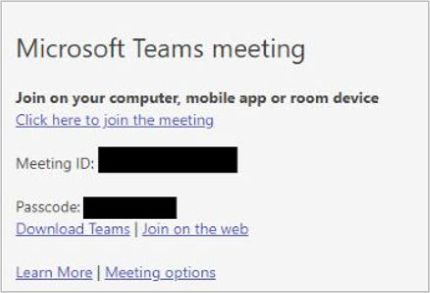
-
-
Торкніться кнопки Приєднатися до наради.
-
Торкніться кнопки Приєднатися зараз , коли будете готові приєднатися до наради.
-
Якщо хост увімкнув фойє, він повинен прийняти вас, перш ніж ви зможете приєднатися до наради, інакше ви повинні негайно приєднатися до наради.
Ви можете приєднатися до наради за допомогою посилання. Ось як це зробити:
-
Отримавши посилання на запрошення від організатора наради, торкніться посилання, щоб приєднатися до наради.
-
До наради можна приєднатися різними способами:
-
Get Teams opens the App Store, де можна інсталювати програму та отримати повний досвід роботи.
-
Приєднатися до наради запустить програму, якщо її вже інстальовано.
Примітка.: Якщо ви підключаєтеся до робочої або навчальної наради з особистим обліковим записом, може з'явиться запит на змінення облікових записів. Ви можете вибрати відображений обліковий запис, щоб вибрати його, натиснути кнопку Увійти за допомогою іншого облікового запису або вибрати приєднатися як гість.
-
-
Після інсталяції Teams вам буде запропоновано ввійти та приєднатися до неї або приєднатися як гість, якщо ви підключаєтеся до робочої або навчальної наради за допомогою особистого облікового запису. Зробіть свій вибір і введіть нараду.
Примітка.: Пристрій запитає у вас дозвіл на доступ до мікрофона, який потрібен, якщо ви хочете взяти участь у нараді.
-
Якщо ви вибрали Приєднатися як гість, вам буде запропоновано ввести своє ім'я, а потім торкніться кнопки Приєднатися до наради.
-
Якщо хост увімкнув фойє, він повинен прийняти вас, перш ніж ви зможете приєднатися до наради, інакше ви повинні негайно приєднатися до наради.
Порада.: Ви також можете змінити фон після приєднання до наради. Дізнайтеся більше про те, як настроювати фон під час наради в Microsoft Teams (безкоштовно).
Щоб приєднатися до наради з календаря, виконайте такі дії:
-
У програмі Teams торкніться вкладки Календар .
-
Знайдіть потрібну нараду та торкніться кнопки Приєднатися.
Примітка.: Якщо у вас немає нарад, які ви очікуєте в календарі, можливо, знадобиться змінити обліковий запис. Дізнайтеся більше про перехід між обліковими записами в Teams.
Якщо нараду вже розпочато, вона з'явиться в списку нещодавніх чатів. Торкніться чату, а потім торкніться кнопки Приєднатися вгорі.
Якщо посилання на запрошення не працює, можна приєднатися до наради за допомогою ідентифікатора наради та коду доступу.
-
Відкрийте програму Teams, а потім перейдіть на вкладку Календар .
-
Торкніться елемента Нарада

-
Торкніться елемента Приєднатися за допомогою ідентифікатора наради

-
Відобразиться запит на введення таких відомостей:
-
Введіть ідентифікатор наради. Код числового ідентифікатора міститься за посиланням на запрошення.
-
Введіть код доступу до наради. Альфа-числовий ідентифікатор міститься в посиланні із запрошенням.
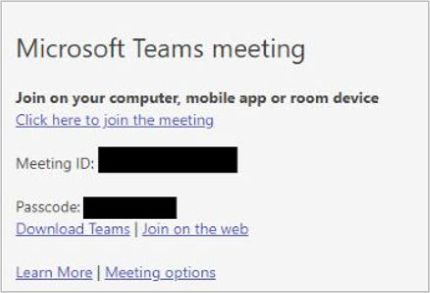
-
-
Торкніться кнопки Приєднатися до наради.
-
Торкніться кнопки Приєднатися зараз , коли будете готові приєднатися до наради.
-
Якщо хост увімкнув фойє, він повинен прийняти вас, перш ніж ви зможете приєднатися до наради, інакше ви повинні негайно приєднатися до наради.
Ви можете приєднатися до наради за допомогою посилання. Ось як це зробити:
-
Отримавши посилання на запрошення від організатора наради, виберіть посилання, щоб запустити браузер пристрою за замовчуванням.
-
До наради можна приєднатися різними способами:
-
Завантажте програму для Windows/Mac , яка забезпечує повну роботу Teams і завантаження в браузері.
-
Продовжити в цьому браузері дає змогу приєднатися до наради, не створюючи обліковий запис і не інсталюючи нічого на комп'ютері.
Примітка.: Приєднання до безкоштовної наради Microsoft Teams підтримується лише в Microsoft Edge і Google Chrome.
-
Відкриття програми Teams запустить програму, якщо її вже інстальовано
-
-
-
Ви отримаєте запит ввести своє ім'я, якщо ви не ввійшли в систему або підключитеся до робочої або навчальної наради з особистим обліковим записом.
Примітка.: Під записом імені відображаються настройки пристрою для камери, фону та мікрофона. Ваш комп'ютер може запитати доступ до цих пристроїв або мережі.
-
Натисніть кнопку Приєднатися зараз, коли будете готові приєднатися до наради.
-
Якщо хост увімкнув фойє, він повинен прийняти вас, перш ніж ви зможете приєднатися до наради, інакше ви повинні негайно приєднатися до наради.
Порада.: Ви також можете змінити фон після приєднання до наради. Дізнайтеся більше про те, як настроювати фон під час наради в Microsoft Teams (безкоштовно).
Щоб приєднатися до календаря форми наради, виконайте такі дії:
-
У програмі Teams перейдіть на вкладку Календар .
-
Знайдіть потрібну нараду та натисніть кнопку Приєднатися.
Примітка.: Якщо у вас немає нарад, які ви очікуєте в календарі, можливо, знадобиться змінити обліковий запис. Дізнайтеся більше про перехід між обліковими записами в Teams.
Якщо нараду вже розпочато, вона з'явиться в списку нещодавніх чатів. Виберіть чат, а потім натисніть приєднатися вгорі.
Якщо посилання на запрошення не працює, можна приєднатися до наради за допомогою ідентифікатора наради та коду доступу.
-
Відкрийте програму Teams.
-
Перейдіть на вкладку Календар .
-
Натисніть кнопку Приєднатися за допомогою ідентифікатора у верхній частині екрана.
-
Відобразиться запит на введення таких відомостей:
-
Ідентифікатор наради. У запрошенні на нараду міститься код числового ідентифікатора.
-
Код доступу до наради. Альфа-числовий ідентифікатор міститься в запрошенні на нараду.
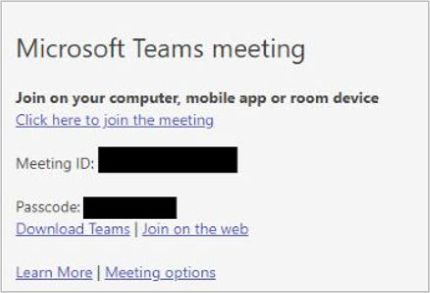
-
-
Виберіть елемент Приєднатися до наради.
-
Натисніть кнопку Приєднатися зараз, коли будете готові приєднатися до наради.
Якщо у вас немає доступу до програми Teams і вам потрібно приєднатися до наради, відвідайте нараду Microsoft Teams за ідентифікатором. На сторінці Teams можна приєднатися за допомогою ідентифікатора наради та коду доступу.
-
Відкрийте браузер, а потім перейдіть на нараду Microsoft Teams за ідентифікатором.
-
Введіть такі відомості:
-
Ідентифікатор наради. У запрошенні на нараду міститься код числового ідентифікатора.
-
Код доступу до наради. Альфа-числовий ідентифікатор міститься в запрошенні на нараду.
-
-
Виберіть елемент Приєднатися до наради.
-
Натисніть кнопку Продовжити в цьому браузері, щоб приєднатися до наради без створення облікового запису або інсталяції на комп'ютері.
Примітка.: Приєднання до безкоштовної наради Microsoft Teams підтримується лише в Microsoft Edge і Google Chrome.
-
Натисніть кнопку Приєднатися зараз.
-
Якщо хост увімкнув фойє, він повинен прийняти вас, перш ніж ви зможете приєднатися до наради, інакше ви повинні негайно приєднатися до наради.
Примітка.: Ви також можете змінити фон після приєднання до наради. Дізнайтеся більше про те, як настроювати фон під час наради в Microsoft Teams (безкоштовно).
Щоб приєднатися до наради в Microsoft Teams (безкоштовній) з ідентифікатором і кодом доступу, виконайте такі дії:
-
Отримавши посилання на запрошення від організатора наради, виберіть посилання, щоб запустити браузер пристрою за замовчуванням.
Примітка.: Приєднання до безкоштовної наради Microsoft Teams підтримується лише в Microsoft Edge і Google Chrome.
-
До наради можна приєднатися різними способами:
-
Завантажте програму Windows, щоб отримати повну версію Teams.
-
Продовжити в цьому браузері дає змогу приєднатися до наради, не створюючи обліковий запис і не інсталюючи нічого на комп'ютері.
-
Відкрийте програму Teams, якщо ви вже інсталювали її.
-
-
Якщо натиснути кнопку Продовжити в цьому браузері, вам буде запропоновано надати доступ до камери та мікрофона комп'ютера або продовжити без аудіо- чи відеовиклику.
Примітка.: Якщо ви хочете взяти участь у нараді, потрібно надати дозвіл на доступ до камери або мікрофона.
-
Якщо ви не ввійшли в систему або підключитеся до робочої або навчальної наради за допомогою особистого облікового запису, введіть своє ім'я в командному рядку, а потім натисніть кнопку Приєднатися зараз.
-
Якщо хост увімкнув фойє, він повинен прийняти вас, перш ніж ви зможете приєднатися до наради, інакше ви повинні негайно приєднатися до наради.
Порада.: Ви також можете змінити фон після приєднання до наради. Дізнайтеся більше про настроювання фону під час наради в Teams для особистого та малого бізнесу.
Щоб приєднатися до наради з календаря, виконайте такі дії:
-
У програмі Teams перейдіть на вкладку Календар .
-
Знайдіть потрібну нараду та натисніть кнопку Приєднатися.
Примітка.: Якщо у вас немає нарад, які ви очікуєте в календарі, можливо, знадобиться змінити обліковий запис. Дізнайтеся більше про перехід між обліковими записами в Teams.
Якщо нараду вже розпочато, вона з'явиться в списку нещодавніх чатів. Виберіть чат, а потім натисніть приєднатися вгорі.
Якщо посилання на запрошення не працює, можна приєднатися до наради за допомогою ідентифікатора наради та коду доступу.
-
У програмі Teams перейдіть на вкладку Календар .
-
Натисніть кнопку Приєднатися за допомогою ідентифікатора у верхній частині екрана.
-
Відобразиться запит на введення таких відомостей:
-
Ідентифікатор наради. У запрошенні на нараду міститься код числового ідентифікатора.
-
Введіть код доступу до наради. Альфа-числовий ідентифікатор міститься в запрошенні на нараду.
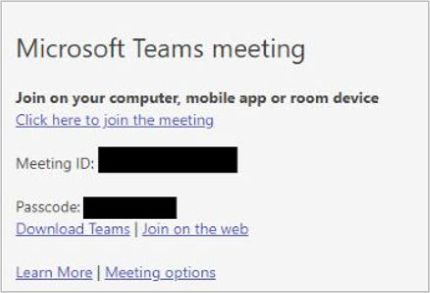
-
-
Виберіть елемент Приєднатися до наради.
-
Натисніть кнопку Приєднатися. коли будете готові взяти участь у нараді.
Пов’язані теми
Дізнайтеся, як зареєструватися в Microsoft Teams (безкоштовно).
Приєднання до наради Teams для роботи або навчання в Microsoft Teams (безкоштовно)
Створення наради в Microsoft Teams (безкоштовна)
Контактні дані
Щоб отримати додаткову довідку, зверніться до служби підтримки або поставте запитання в спільноті Microsoft Teams.










